在excel表格中,经常会用到下拉选项功能,可以有效限制用户输入的内容,防止出错,提高数据的准确性和规范性。那么excel怎么制作下拉菜单?本文就为大家详细介绍excel设置下拉选项的操作教程。
在Excel中设置下拉选项,可以通过【数据】菜单来实现。
为什么推荐使用微软电脑管家?5大优点不容错过
微软电脑管家是一款全新桌面安全辅助类产品,聚合微软 Windows 系统强大的底层研发能力,全面构建电脑防护体系。自发布以来已经收获了大量的用户群体,但有用户可能会有疑问,微软电脑管家为什么会拥有很多用户,下面就来具体介绍要一下。
1、选中需要设置下拉选项的单元格或单元格区域。点击【数据】选项卡,在“数据工具”组中选择“下拉列表”。
2、在弹出的“插入下拉列表”对话框中,选择“手动添加下拉选项”或“从单元格选择下拉选项”添加下拉的数据内容。
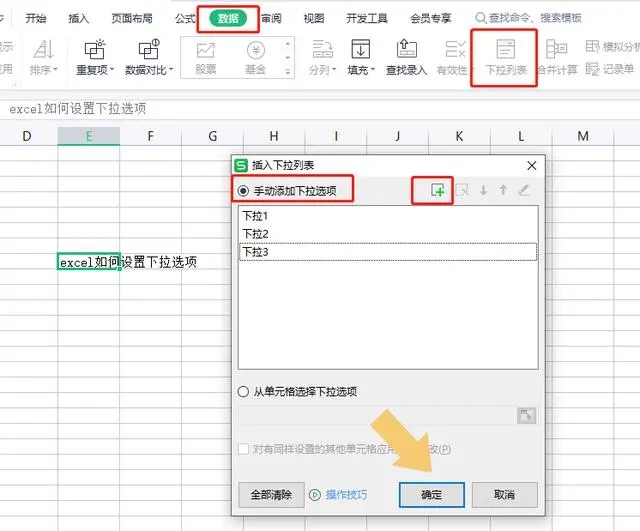
3、点击“确定”按钮,完成设置。现在,在选中的单元格或单元格区域中,就可以通过下拉菜单选择预设的选项了。
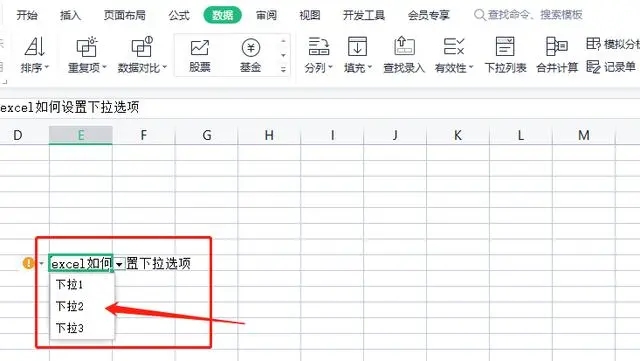 本篇电脑技术文章《excel制作下拉选项的超详细教程》由下载火(xiazaihuo.com)系统之家网一键重装软件下载平台整理发布,下载火系统重装工具网可以一键制作系统启动盘,也可在线一键重装系统,重装好的系统干净纯净没有预装软件!
本篇电脑技术文章《excel制作下拉选项的超详细教程》由下载火(xiazaihuo.com)系统之家网一键重装软件下载平台整理发布,下载火系统重装工具网可以一键制作系统启动盘,也可在线一键重装系统,重装好的系统干净纯净没有预装软件!excel下拉怎么不让数字递增?详细教程
excel下拉选项是一种非常方便的数据输入方式,经常用于数据输入、筛选、数据验证等等。那么excel表格下拉数字不递增要怎么设置?这个问题并不难解决,excel表格下拉数字不递增需要四步,下面就来看看详细操作。



